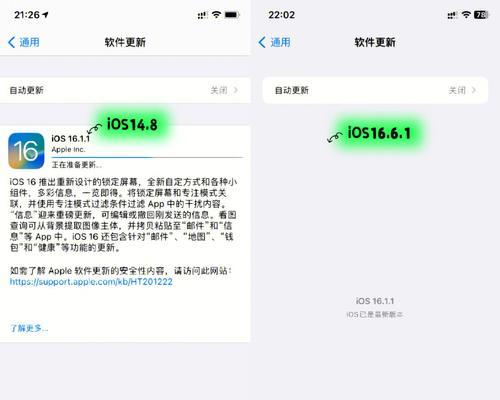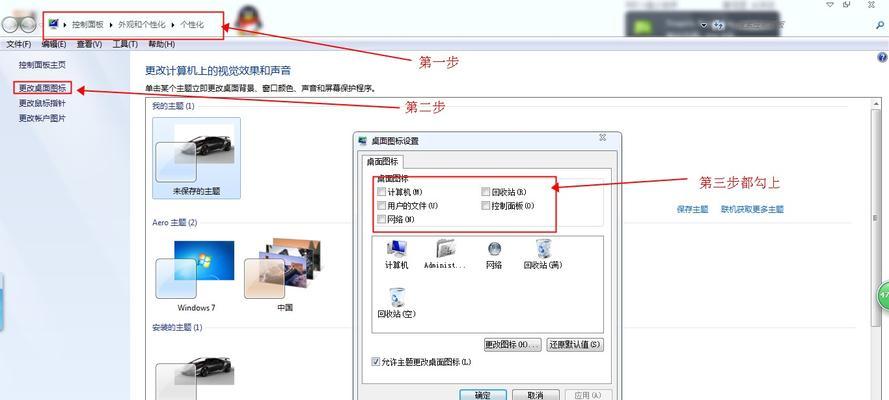清理电脑C盘无用文件,提升系统性能(删除垃圾文件,释放磁盘空间,加速电脑运行)
游客 2023-09-02 21:53 分类:网络技术 222
在日常使用电脑的过程中,我们经常会下载、安装和使用各种软件和文件,然而这些文件也会占据电脑的存储空间,导致C盘容量不足,进而影响电脑性能。及时清除C盘中的无用文件是保持电脑高效运行的重要一环。本文将介绍如何有效地清理C盘中的无用文件,并从根本上提升电脑系统性能。
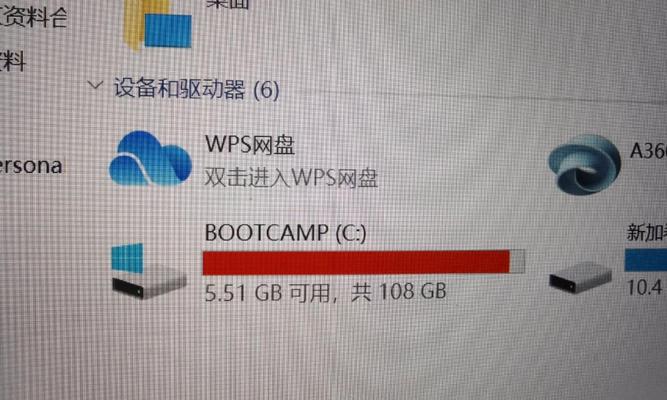
清理临时文件
删除回收站中的文件
卸载不必要的软件
清除浏览器缓存
清除下载目录中的文件
删除无用的桌面图标
清理系统日志文件
清理无用的备份文件
删除已经安装好的程序包文件
清除无用的系统更新备份文件
清除无效的注册表项
清理无用的漫游文件
清理垃圾邮件和垃圾箱中的邮件
清理音频和视频文件的缓存
定期清理C盘
1.清理临时文件:打开文件资源管理器,输入“%temp%”进入临时文件夹,将其中的无用文件全部删除,注意不要删除正在使用中的文件。
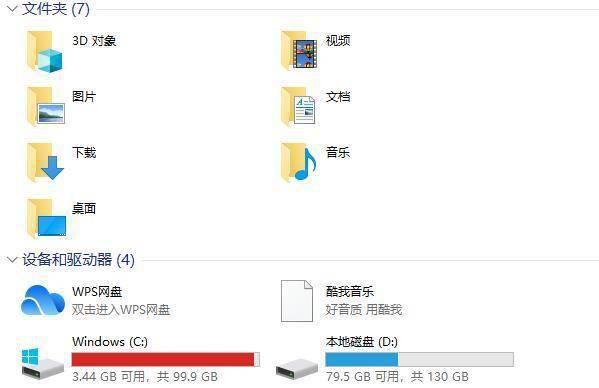
2.删除回收站中的文件:右键单击回收站图标,选择“清空回收站”,确认删除操作,彻底清除回收站中的文件。
3.卸载不必要的软件:打开控制面板,选择“程序和功能”,找到不需要的软件并进行卸载,可以释放大量磁盘空间。
4.清除浏览器缓存:进入浏览器设置,找到“清除缓存”选项并执行操作,清除浏览器缓存可以提高浏览器运行速度。
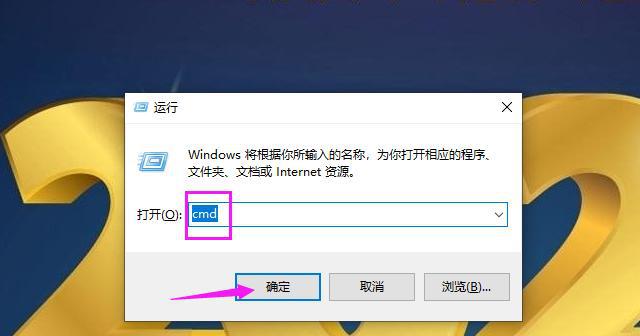
5.清除下载目录中的文件:进入下载目录,删除所有已经不再需要的文件,这样可以释放大量的磁盘空间。
6.删除无用的桌面图标:将桌面上的无用图标移到其他目录或者直接删除,保持桌面整洁有助于提升电脑性能。
7.清理系统日志文件:在事件查看器中找到系统日志文件,将其中的无用日志清除,可以减少系统负担。
8.清理无用的备份文件:找到系统中的备份文件,删除其中的无用备份,只保留最新的和重要的备份文件。
9.删除已经安装好的程序包文件:在程序安装目录中找到已经安装好的程序包,删除其中的多余文件,只保留必要的组件。
10.清除无用的系统更新备份文件:在系统更新文件夹中找到无用的备份文件,删除这些文件可以节省大量磁盘空间。
11.清除无效的注册表项:打开注册表编辑器,找到并删除其中的无效注册表项,这样可以提高系统稳定性和运行速度。
12.清理无用的漫游文件:在电脑中找到无用的漫游文件,删除这些文件可以释放磁盘空间并提升电脑性能。
13.清理垃圾邮件和垃圾箱中的邮件:进入邮箱,清除垃圾邮件和垃圾箱中的邮件,防止这些邮件占据磁盘空间。
14.清理音频和视频文件的缓存:找到音频和视频播放软件的缓存文件夹,将其中的缓存文件全部删除,释放磁盘空间。
15.定期清理C盘:养成定期清理C盘的习惯,可以保持电脑的良好状态并提升系统性能。
通过定期清理电脑C盘中的无用文件,我们可以释放磁盘空间,提升电脑性能。清理临时文件、删除回收站中的文件、卸载不必要的软件、清除浏览器缓存等操作都能有效地清理C盘。此外,还要定期清理系统日志文件、备份文件和漫游文件等,保持电脑整洁。养成定期清理C盘的习惯,能够让电脑始终保持高效运行状态。
版权声明:本文内容由互联网用户自发贡献,该文观点仅代表作者本人。本站仅提供信息存储空间服务,不拥有所有权,不承担相关法律责任。如发现本站有涉嫌抄袭侵权/违法违规的内容, 请发送邮件至 3561739510@qq.com 举报,一经查实,本站将立刻删除。!
- 最新文章
- 热门文章
-
- 笔记本电脑实测开箱图怎么看?如何评估性能表现?
- 便携笔记本电脑粉色款有何特点?
- 笔记本显存不足时有哪些解决方案?
- 手机户外拍照设备如何搭配使用?全套设备的正确操作方法是什么?
- 英特尔笔记本键盘快捷键有哪些?如何高效使用?
- 喝醉后反着拿手机拍照会怎样?会产生什么效果?
- 小米双屏笔记本使用方法是什么?常见问题解答?
- 戴睿笔记本电脑性能如何?
- 城墙汉服手机拍照如何拍得好看?有哪些技巧?
- 电脑玩高内存游戏卡顿怎么办?如何提升性能?
- 小米笔记本电池更换步骤是什么?
- 如何用电脑拍摄手机星巴克的照片?
- 手机拍照水波纹光影怎么设置?如何在手机上设置水波纹光影效果?
- 酷爱笔记本电脑充电器的正确使用方法是什么?
- 笔记本如何查看应用内存占用?哪些工具可以使用?
- 热评文章
- 热门tag
- 标签列表